Мужской портрет
Яркость, контраст, насыщенность – всё это привлекает внимание, делает
фотографию похожей на картинку из рекламы. И сегодня мы поделимся с вами секретом, как добиться такого эффекта.
При создании этой фотографии были использованы три источника света: два контровых со стандартными рефлекторами и один с портретной тарелкой.
Обработка в Lightroom
Эффект High Contrast достигается при конвертации RAW-файла.
Основные шаги:
1. Recovery, FillLight и Contrast переводим в максимальное значение 100.
2. Уровень черного Black добавляем до желаемого уровня. При необходимости уменьшаем значения Recovery или FillLight, данные регулировки зависят от конкретной фотографии и света, главное избавиться от пересветов и провалов черного.
На данном примере Recovery и FillLight были изменены на 29 и 76 соответственно.
3. Цвет. Положение Vibrance ставим в максимальное значение, а уменьшая регулировку Saturation, выставляем желаемую цветовую насыщенность. В данном случае я установил показатель 53. Картинка получилась менее насыщенной по цветам.
4. Температура. При подобных изменениях сильно искажаются цвета. Довести их до желаемого результата можно при помощи изменения температуры. Я поставил положения Temp- 4277 и Tint- 12.
5. Цветокоррекция. Для того чтобы избавиться от грязных цветов, которые могут проявиться на разных участкахфотографии из-за усиления контраста, на панели цветов производим корректировки.
Также сделано небольшое тонирование в жёлтый цвет, чтобы подрегулировать цвет кожи.
6.На завершающем этапе усиливаем виньетирование,не забываем о возможности
регулировки настроек камеры, здесь немного меняем цвет.
7. Clarity. Отдельно хотелось бы заострить внимание на Clarity. Увеличение значения данной регулировки напрашивается само собой,то есть изначально акцент делается на увеличение контраста. Однако не стоит увлекаться, иначе на фото появятся шлейфы, которые смотрятся как брак обработки.
Для данной фотографии уровень Clarity был установлен на значении +15.
Далее,мы открываем полученный файл в формате TIFF 16 bit в программе Photoshop, для того чтобы убрать все неровности на коже.
1.Выравнивание кожи.
Подробно ознакомиться можно в статье Портретная ретушь.
2. Усиливаем контраст и объём фото с помощью двух дополнительных слоев, более светлого и более темного. (См.Портретная ретушь)
3. В завершении усиливаем виньетирование, выполняем цветовую и тоновую коррекцию, усиливаем контраст отдельных частей, куртки, волос. Инструменты: Selective color, Color Balance, Curves.
Безусловно, вопрос о применении постобработки – дело вкуса. Некоторые фотографы принципиально не используют графические редакторы, другие не ограничивают себя в этом. Для одних постпродакшн – дурной тон, для других – неограниченные художественные возможности, способ самовыражения. Решать, как к этому относиться, конечно же, вам. Так или иначе, постобработка – отличный способ привлечь внимание к своей работе, оживить ее, скрасить огрехи. Но помните, благодаря обработке можно как «вытянуть» не вполне удачную фотографию, так и испортить вполне хорошую. Главное, не переборщить. Ведь во всем нужна золотая середина.
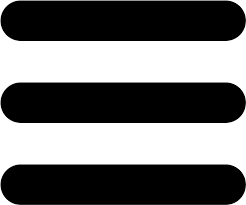




.jpg)
.jpg)
.jpg)
.jpg)
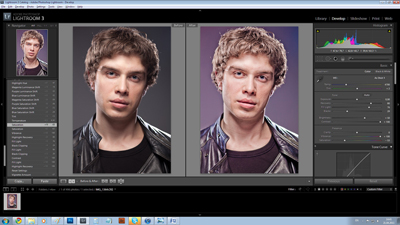

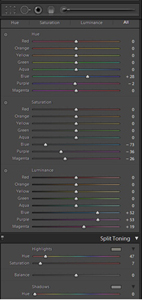
.jpg)
.jpg)
.jpg)
.jpg)
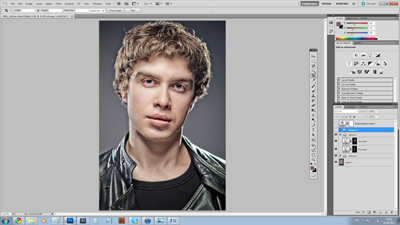
.jpg)
